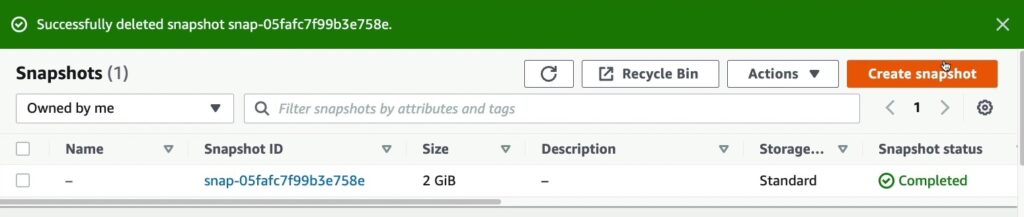EBS Snapshots
EBS Snapshots là một công cụ giúp tạo bản sao lưu (snapshot) của ổ đĩa EBS tại một thời điểm nhất định. Khi tạo snapshot, không cần phải tách ổ đĩa EBS ra khỏi instance, tuy nhiên điều này được khuyến khích. Snapshot cho phép sao lưu toàn bộ dữ liệu trong ổ đĩa EBS để có thể khôi phục lại dữ liệu nếu xảy ra sự cố. Bạn có thể sao chép snapshot qua các khu vực khác nhau hoặc qua các vùng địa lý khác nhau trên AWS.

EBS Snapshots Features
Đặc tính của EBS Snapshots:
- EBS Snapshot Archive: Chuyển một Snapshot sang một “lớp lưu trữ lưu trữ” giá rẻ hơn 75%. Thời gian khôi phục bản lưu trữ này có thể mất từ 24 đến 72 giờ.
- Recycle Bin cho EBS Snapshots: Thiết lập các quy tắc để giữ lại các bản snapshot đã xóa để bạn có thể khôi phục chúng sau khi xóa một cách vô tình. Bạn có thể chỉ định thời gian giữ lại (từ 1 ngày đến 1 năm).
- Khôi phục Snapshot Nhanh (FSR): Bắt buộc khởi tạo đầy đủ của snapshot để không có độ trễ trong lần sử dụng đầu tiên ($$$).
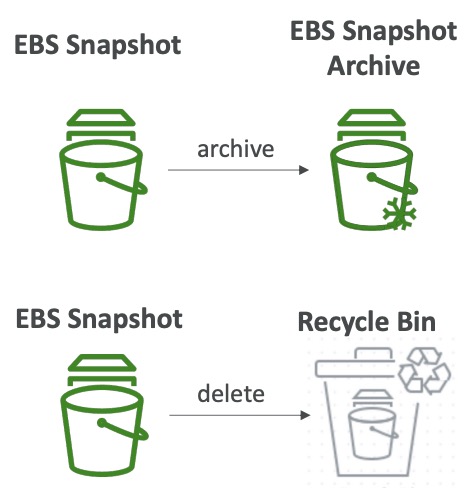
Hands on
Tiếp bài trước, chúng ta có sẵn volume 2GiB này, và bạn hãy chọn nó rồi bấm vào Actions › Create snapshot.

Hãy đặt một “Description” cho snapshot.
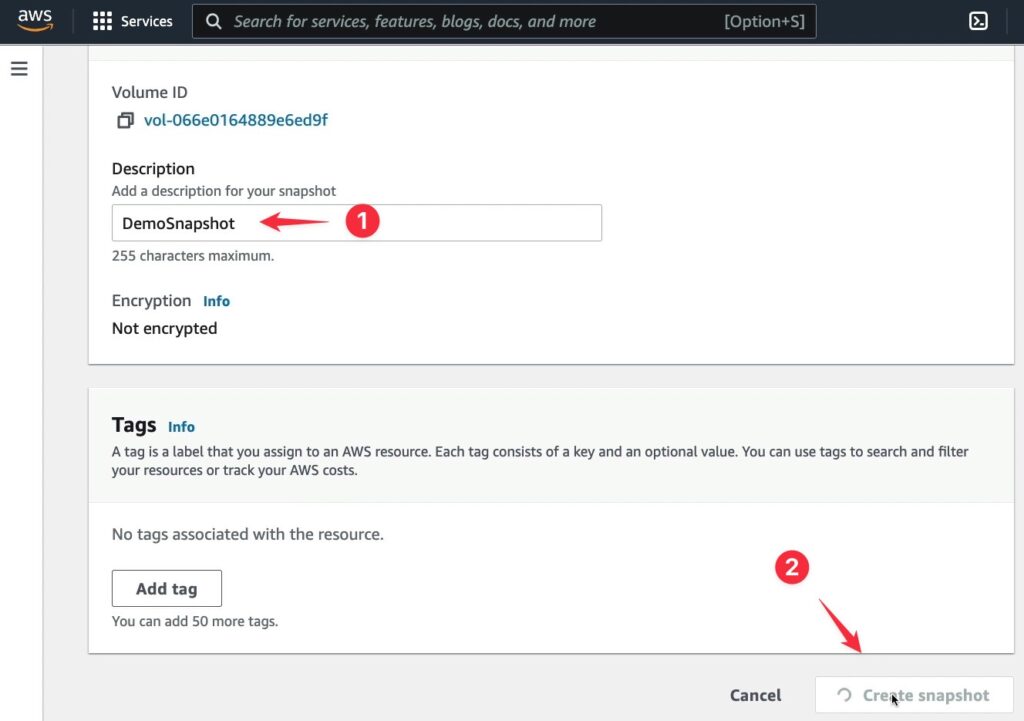
Như vậy bạn đã có 1 snapshot như dưới, và bạn phải chờ tiến trình Available (100%) để có thể sử dụng.
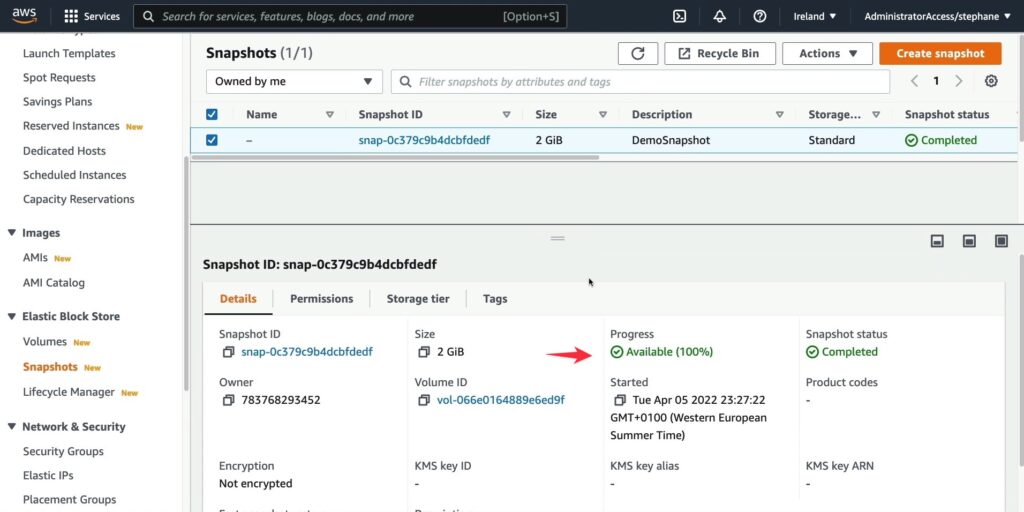
Bạn cũng có thể copy snapshot này sang một AZ khác.
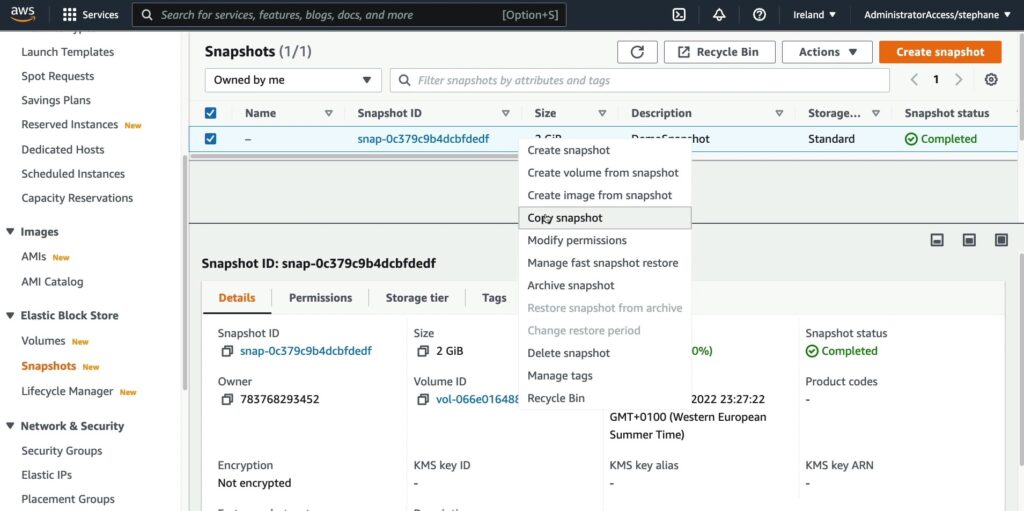
Bạn đặt một Description cho nó và chọn AZ muốn copy qua sau đó bấm copy snapshot.
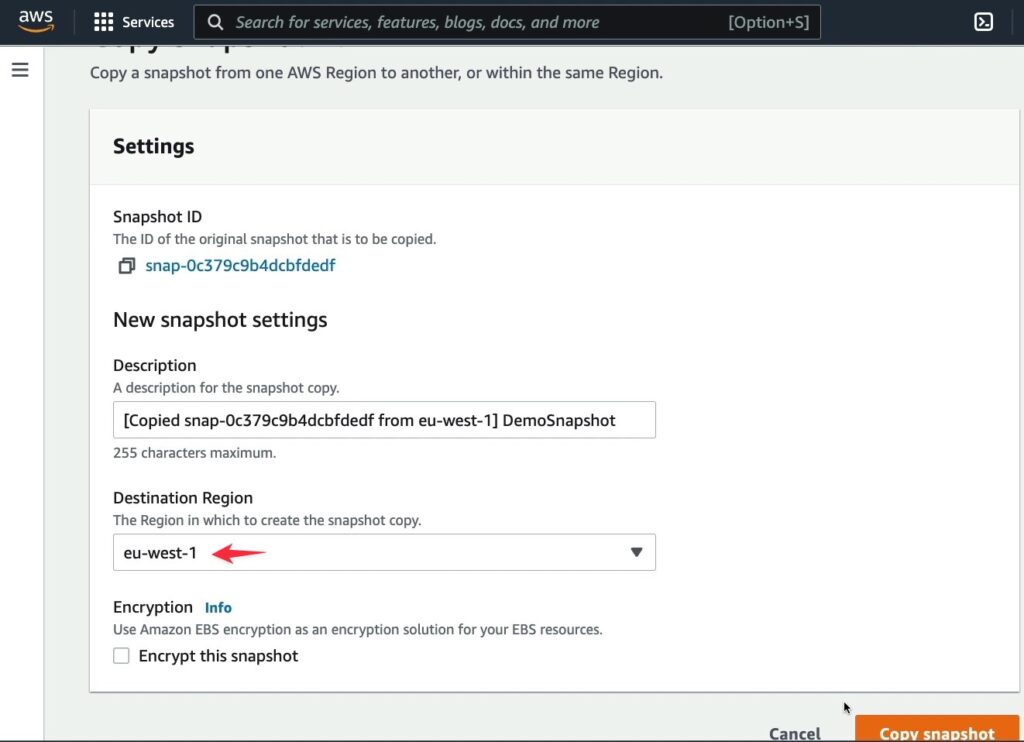
Bạn có thể tạo volume mới từ bản snapshot bằng cách bấm vào “Create lume from snapshot”.
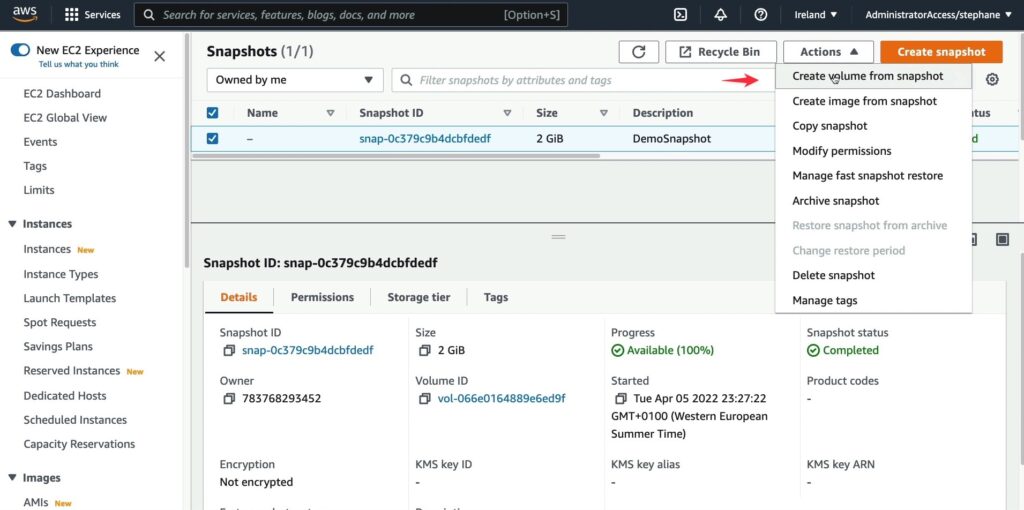
Điền các thông tin mới cho volume và bấm Create volume.
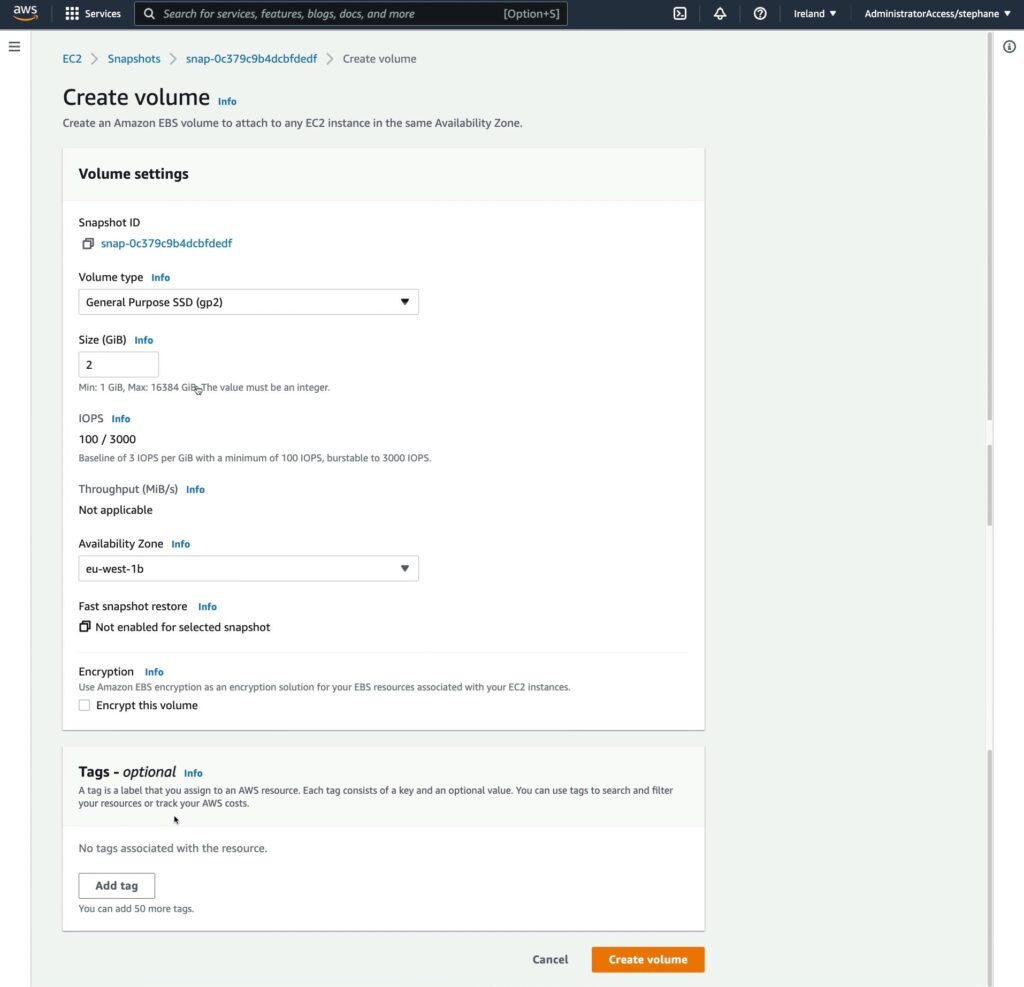
Như vậy bạn đã có volume mới được tạo từ snapshot.

Tính năng “Recycle Bin” giúp bảo vệ Amazon EBS Snapshots và Amazon Machine Images (AMIs) khỏi việc xóa vô tình. Khi tính năng này được kích hoạt, các tài nguyên như EBS Snapshot và AMI sẽ không bị xóa ngay lập tức khi yêu cầu xóa được gửi đi. Thay vào đó, chúng sẽ được đưa vào thùng rác và sẽ tồn tại trong một khoảng thời gian nhất định trước khi bị xóa vĩnh viễn. Điều này cho phép người dùng khôi phục các tài nguyên bị xóa một cách dễ dàng nếu họ xóa chúng vô tình. Tính năng này làm giảm rủi ro mất dữ liệu quan trọng do người dùng xóa nhầm và cũng giúp đơn giản hóa quy trình khôi phục tài nguyên.
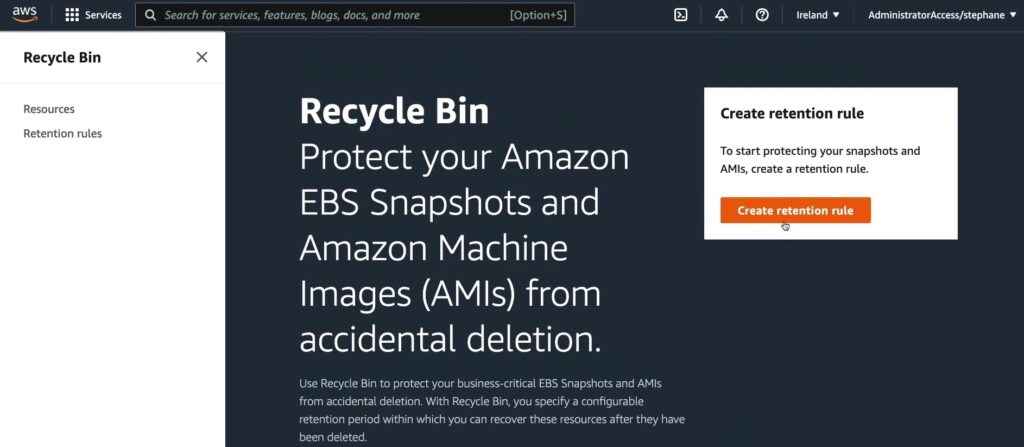
Bạn hãy bấm vào Create retention rule, đặt tên cho rule này tại Retention rule name.
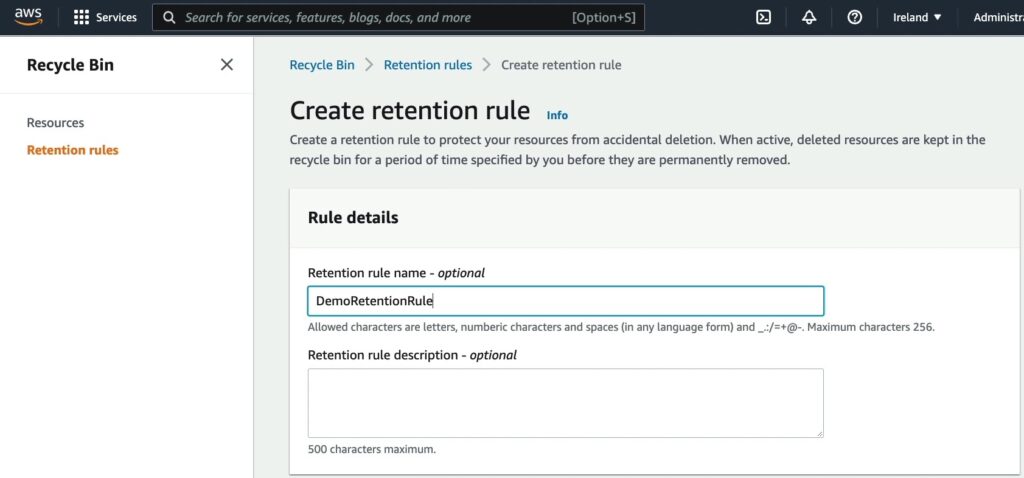
Phần “Apply to all resources” trong Retention settings cho phép bạn áp dụng cài đặt giữ chế độ lưu trữ cho tất cả các tài nguyên, bao gồm cả các tài nguyên mới được tạo ra trong tương lai.
“Resource type” cho phép bạn chọn loại tài nguyên mà bạn muốn áp dụng các cài đặt giữ chế độ lưu trữ.
“Retention period” cho phép bạn định cấu hình thời gian lưu trữ tối đa của các bản sao lưu được tạo ra cho tài nguyên đó. Nếu thời gian này đã hết, các bản sao lưu đó sẽ bị xoá để giải phóng không gian lưu trữ.
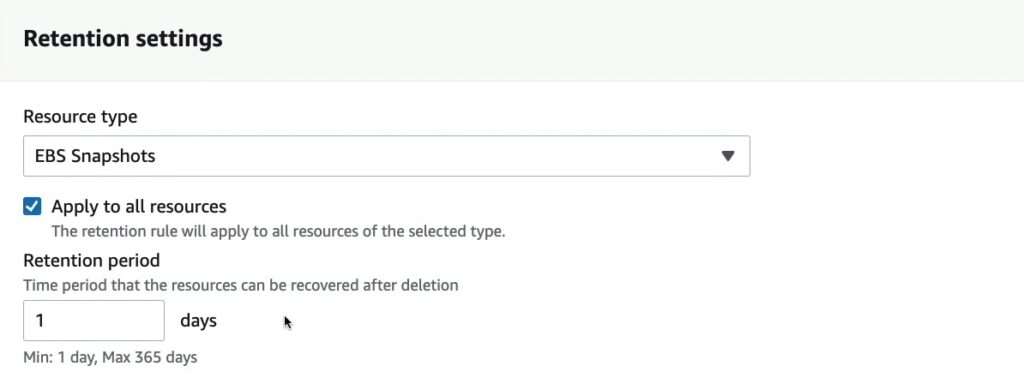
Phần tags nếu bạn chứa cần gắn tag thì có thể bỏ qua nó và bấm vào Create retention rule để tạo rule này.
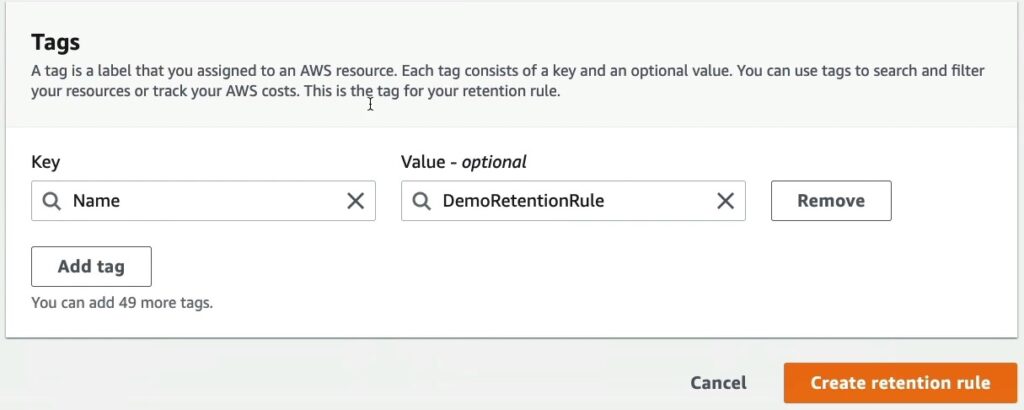
Và đây là kết quả tạo rule thành công.
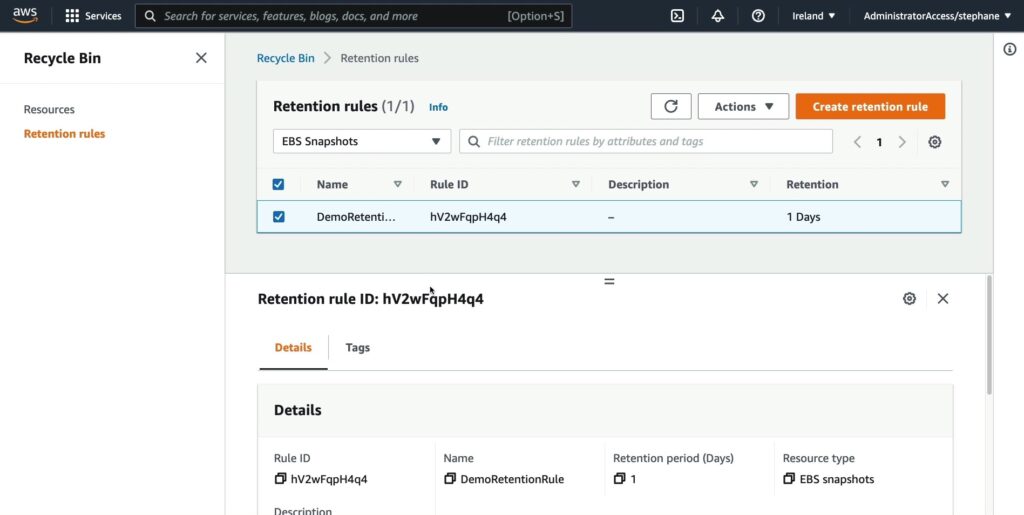
“Archive snapshot” là một tính năng trong Amazon EBS (Elastic Block Store) được sử dụng để lưu trữ các snapshot (bản sao lưu) của EBS volumes. Khi một snapshot được đưa vào chế độ lưu trữ, nó không còn được sử dụng để khởi tạo volumes mới hoặc gắn kết với volumes hiện có, và nó chỉ được lưu trữ để dành cho mục đích lưu trữ lâu dài.
Việc lưu trữ các snapshot trong chế độ Archive có thể giúp giảm chi phí vì giá của chúng thấp hơn so với khi chúng được lưu trữ ở chế độ được sử dụng thường xuyên. Tuy nhiên, để khôi phục một snapshot từ chế độ Archive, phải có một bước phục hồi để đưa nó trở lại chế độ sử dụng thông thường trước khi có thể sử dụng nó để khởi tạo volumes hoặc gắn kết với volumes hiện có.
Tính năng “Archive snapshot” cũng cung cấp các tùy chọn khác nhau cho việc lưu trữ snapshot, bao gồm cả thời gian giữ lưu trữ, giá cả và việc sao lưu các snapshot được lưu trữ trong chế độ Archive.
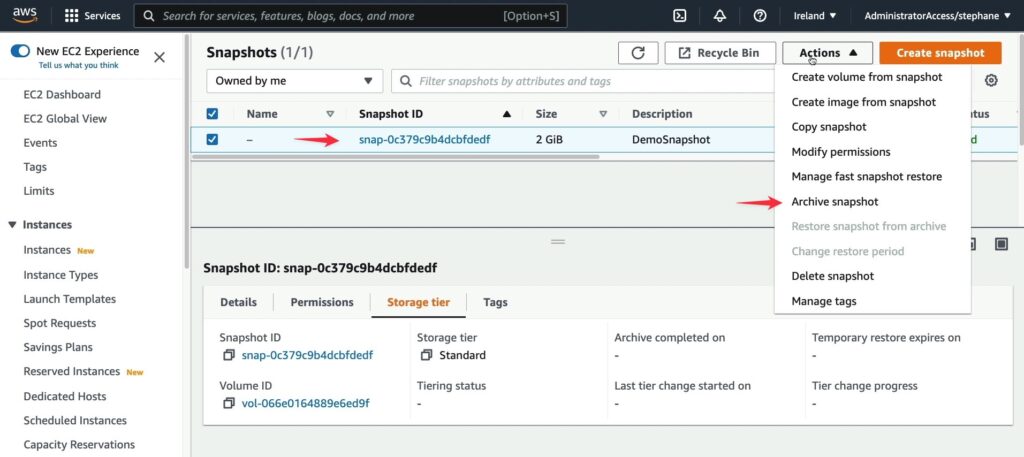
Sau đó bạn có thể bấm Archive snapshot nhưng mình sẽ không tạo nó mà bấm vào Cancel.
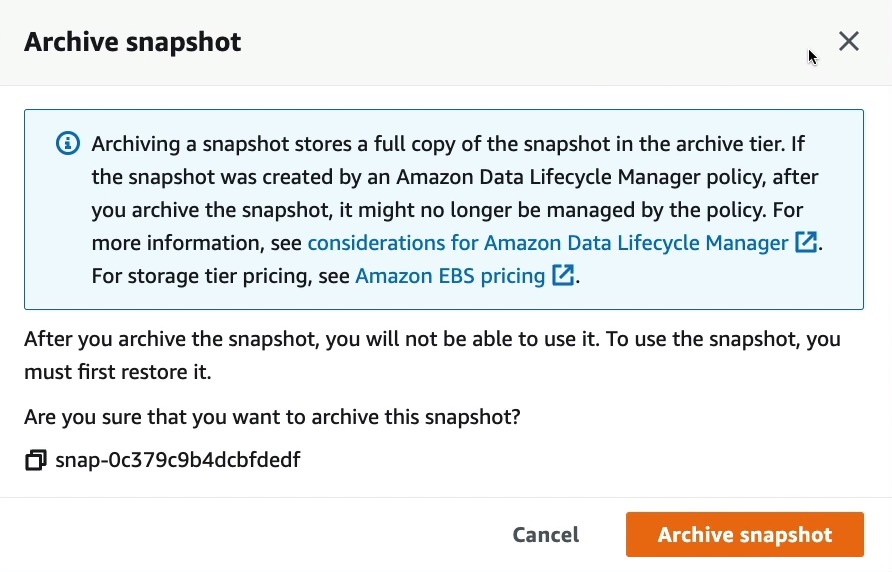
Tiếp theo bạn hãy thử xoá snapshot này bằng cách bấm vào “Delete snapshot”.
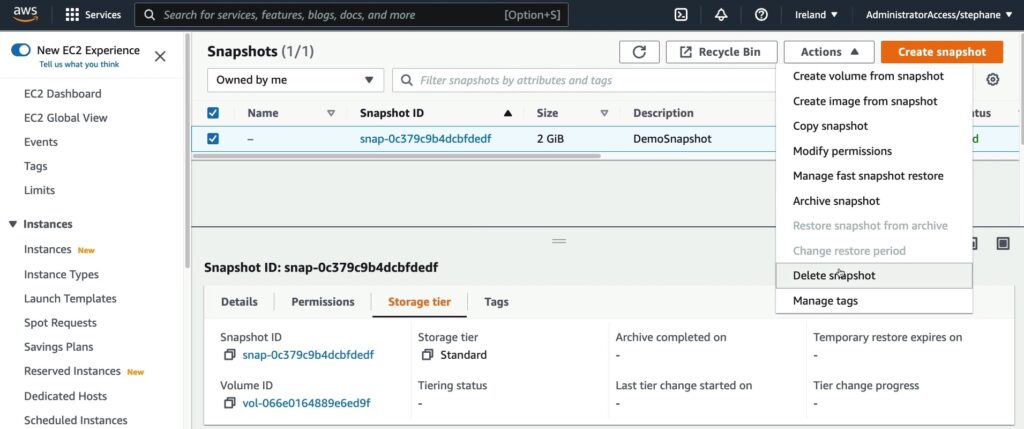
Bấm delete để xác nhận xoá snapshot này.
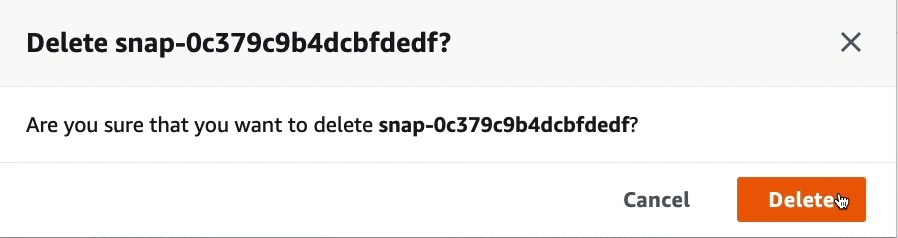
Một thông báo “Successfully deleted snapshot snap-0c379c9b4dcbfdedf.” cho biết bạn đã xoá snapshot thành công. Bạn có thể thấy hiện tại không còn snapshot nào tồn tại.
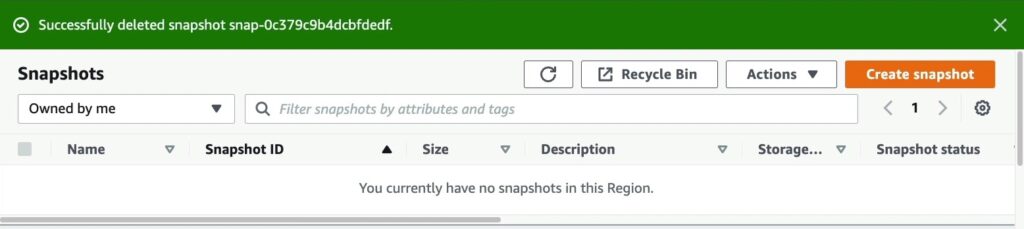
Và nếu bạn vào thùng rác bạn sẽ thấy snapshot bạn vừa xoá xuất hiện tại đây.
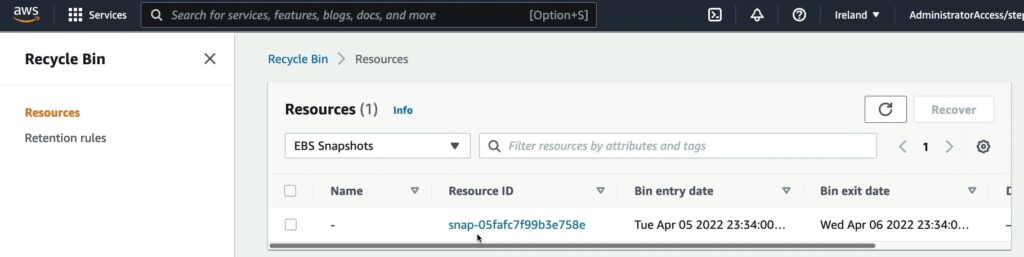
Nếu bạn muốn khôi phục bạn snapshot này bạn có thể bấm vào Recover.

Thông báo “Successfully started restore on resource snap-05fafc7f99b3e758e.” cho biết bạn đã khôi phục snapshot thành công.
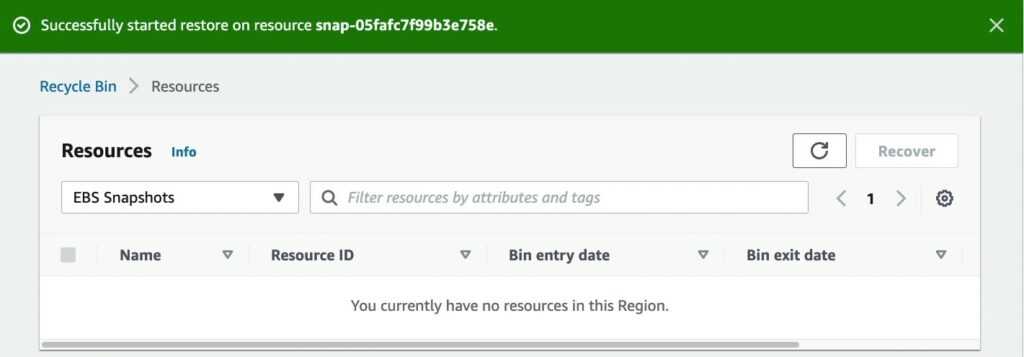
Và nếu quay lại phần snapshot bạn sẽ thấy snapshot này xuất hiện trở lại.